5-3 编辑数码照片-1
- 格式:doc
- 大小:198.50 KB
- 文档页数:4
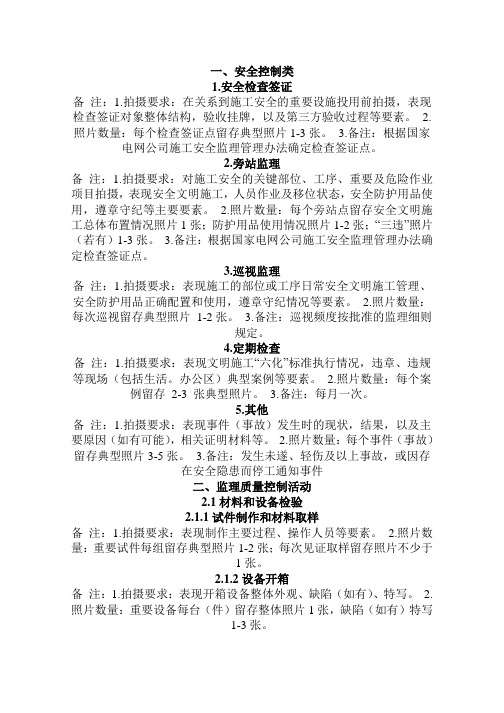
一、安全控制类1.安全检查签证备注:1.拍摄要求:在关系到施工安全的重要设施投用前拍摄,表现检查签证对象整体结构,验收挂牌,以及第三方验收过程等要素。
2.照片数量:每个检查签证点留存典型照片1-3张。
3.备注:根据国家电网公司施工安全监理管理办法确定检查签证点。
2.旁站监理备注:1.拍摄要求:对施工安全的关键部位、工序、重要及危险作业项目拍摄,表现安全文明施工,人员作业及移位状态,安全防护用品使用,遵章守纪等主要要素。
2.照片数量:每个旁站点留存安全文明施工总体布置情况照片1张;防护用品使用情况照片1-2张;“三违”照片(若有)1-3张。
3.备注:根据国家电网公司施工安全监理管理办法确定检查签证点。
3.巡视监理备注:1.拍摄要求:表现施工的部位或工序日常安全文明施工管理、安全防护用品正确配置和使用,遵章守纪情况等要素。
2.照片数量:每次巡视留存典型照片1-2张。
3.备注:巡视频度按批准的监理细则规定。
4.定期检查备注:1.拍摄要求:表现文明施工“六化”标准执行情况,违章、违规等现场(包括生活。
办公区)典型案例等要素。
2.照片数量:每个案例留存2-3 张典型照片。
3.备注:每月一次。
5.其他备注:1.拍摄要求:表现事件(事故)发生时的现状,结果,以及主要原因(如有可能),相关证明材料等。
2.照片数量:每个事件(事故)留存典型照片3-5张。
3.备注:发生未遂、轻伤及以上事故,或因存在安全隐患而停工通知事件二、监理质量控制活动2.1材料和设备检验2.1.1试件制作和材料取样备注:1.拍摄要求:表现制作主要过程、操作人员等要素。
2.照片数量:重要试件每组留存典型照片1-2张;每次见证取样留存照片不少于1张。
2.1.2设备开箱备注:1.拍摄要求:表现开箱设备整体外观、缺陷(如有)、特写。
2.照片数量:重要设备每台(件)留存整体照片1张,缺陷(如有)特写1-3张。
2.1.3隐蔽工程验收地基验槽:最少图片数量:0备注:1.拍摄要求:反映基槽地质状况、尺寸等要求。




数字照片编辑数字照片编辑已经成为现代生活的一部分。
照片编辑软件现在比以往更加普及和易于使用,这使得用户可以轻松地对他们的数字照片进行编辑和美化。
数字照片编辑提供了许多强大的功能,从简单的裁剪和旋转到高级的颜色校正和特效。
以下是数字照片编辑的一些用途和功能:1. 裁剪和旋转裁剪和旋转是数字照片编辑中最基本的功能之一。
它们使用户可以移除照片中不需要的部分,并且可以使照片更加平稳地展示。
2. 调整色彩和亮度用户可以使用数字照片编辑器来调整颜色和亮度。
这些调整可以使照片更加鲜艳,以突出重点。
用户可以使用“色彩平衡”功能来调整颜色,使用“显影”功能来调整亮度。
3. 添加特效数字照片编辑器还提供了各种特效,例如模糊、生动、黑白等。
这些特效可以增加照片的艺术性,使其更加有趣和吸引人。
4. 修饰照片许多数字照片编辑器提供了修饰照片的功能。
这些功能可以去除照片中的皱纹、斑点和其他瑕疵。
此外,用户还可以使用数字照片编辑器来美化照片,添加边框和其它元素,使之更加漂亮。
5. 添加水印数字照片编辑还提供了便于添加水印的功能。
使用这个功能,用户可以将一个标志或其他文本图像嵌入照片中,来防止照片被盗用。
在数字照片编辑中,人们可以发现越来越多的高级功能。
根据用户的需求,他们可以选择适当的照片编辑软件。
总结:数字照片编辑提供了用户制作高质量照片的无数选择。
无论是想要制作出艺术性的、或是实用的照片,编辑软件都能够满足用户的需求。
因此,数字照片编辑已经成为现代生活中必不可少的一项技能。
它可以为人们提供一种新的视觉体验,并且让人们更好地分享他们的故事与经历。

实验一数码照片的处理(1)一、实验要求1、掌握PhotoShop运行方式和数码照片常用处理技术。
2、了解PhotoShop并熟悉基本工具的作用和使用方法。
3、掌握对数码照片中人脸的修饰和美化。
4、熟练使用套索工具、羽化工具和仿制图章工具。
二、实验步骤:1、打开“实验一”文件夹中的face.jpg。
2、选择工具箱中的“套索工具”,在要删除的斑点附近找一个没有瑕疵的皮肤区域。
在附近选取区域是为了使修复后的肤色看起来均匀一致。
在本例中,需要删除眼睛下放的一颗黑痣,注意选区应该比痣稍大一些,以遮挡整个黑痣,如图1所示。
图13、标出选区后,单击“选择”菜单下的“羽化”,打开羽化对话框,如图2 。
羽化半径设置为1像素,然后点击“好”。
羽化的作用是模糊选区的边缘,这样有助于掩饰对皮肤修饰的痕迹。
图 24、现在选区边缘已经变得柔和,按住“Alt+Ctrl”键,鼠标变成双箭头,按键的同时,在选区内点击鼠标,并把整个选区拖放到痣上,以完全覆盖它。
此时选区已经被复制到痣上面。
如图3图35、释放按键和鼠标,单击“选择”菜单下的“取消选择”(或直接按“Ctrl+D”),取消选区。
至此,消除黑痣已经完成,同样的方法可以消除面部其他斑点。
6、消除黑眼袋。
选择工具箱中的“仿制图章工具”,在选项栏上设定画笔的大小。
一般,画笔的宽度应等于要修复区域的一半或略多。
7、选项栏上的“不透明度”设置为50%,并把“模式”改为“变亮”,其目的是所作的操作只影响比采样点更暗的区域。
8、按住“Alt”键,在右眼附近无眼袋的区域点击一次,将这个区域作为采样点,本例中由于关照使左右眼袋的亮度有差别,所以需要对左右眼分别采样,在光照均匀的情况下,可以采样一次消除一双眼袋9、选择“仿制图章工具”,拖动鼠标在黑眼袋的部位绘制,以减轻或清除眼袋。
一般需要多描几笔,直至彻底消除黑眼袋。
10、对左眼重复8、9步,双眼眼袋消除后的效果如图4。
11、保存。
三、思考与实践1、利用PhotoShop将“实验一”文件夹中的数码照片文件face2.jpg进行修饰,要求消除面部黑痣和额头皱纹。
教案
章节
课题
项目5-3 编辑数码照片-1
课型理论课课时 2 教具学具
电教设施
投影仪、计算机
教学目标
知识
教学点
1、能根据需要对数据照片进行裁剪、抠取、亮度调整、背景更换等
操作。
2、能针对照片的瑕疵进行修补,提高照片质量。
能力
培养点
认知目标:修补照片的常用方法;
技能目标:能够采用恰当的方法修补照片。
德育
渗透点
不要在乎一时的得失,自己能够不断的成长才是最重要的。
教学重点
难点重点
会使用phtoshop等图像处理软件,进行一些裁剪、抠取、亮度调整、
背景更换等操作。
难点熟练使用phtoshop等图像处理软件处理出高质量的照片。
教法学法引导教法:1、引导法(让学生讨论,展开联想)
2、讲授法(重点讲解理论知识点和实践知识点,加深对知识的理解)
3、模块分析法(让学生积极参与项目教学的实践,总结规律,让学生主动参与学习)
学法引导:自主探索协作学习法
教学内容
更新、补
充、删节
无
参考资料计算机应用基础作者:王薇清华大学出版社课后体会
教与学互动设计
教师活动内容学生活动内
容
时间
一、创设情境、激趣导入(导入新课)
生活中许多数码照片,由于各种原因导致质量不好,不是太暗就是太亮,要么就是背景太乱,总是难以尽人如意。
如果想解决这个问题,你打算怎么办?采用什么软件来美化处理?你使用这些软件熟练么?
二、自主、合作、探究(讲授新课)
学习任务:
王静的妈妈报名参加分健身协会,报名时须提供一张1寸照片,可王静的妈妈好久没有去照相馆了,家里只有她的一些生活照,于是王静决定帮妈妈用数码照片来制作一张证件照。
请对一张数码照片进行如下处理:
1、截取人物的头像部分,大小为1寸。
2、对人物面部进行美化处理,去除法令纹理及眼袋。
3、对照片的亮度进行处理。
4、背景设为蓝色。
(一)项目实施过程:
1、资源准备
教师准备:1张有缺陷的图像素材。
支持环境:photoshop软件。
2、任务实施
第一步:对现有素材进行分析,说一说从素材中抠取人物来制作一张证件需要进行哪些处理。
第二步:启动photoshop软件,熟悉操作界面,新建1寸大小的照片文件,同时再打开准备好的图像素材。
双击桌面上的photoshop快捷图标,启动photoshop软件,其工作界面如图5-3-1所示。
图5-3-1 photoshop软件工作界面
[新建图像文档] 点名,宣布课堂
纪律,新课导
入,触发学生学
习兴趣。
学生领会学习
任务
学生思考:如何
制作证件照?
学生思考讨论
并解决项目实
施过程中遇到
的问题。
2’
3’
5’
30’
菜单栏
当前选定工具
栏属性设置
常用工具栏
常用操作面板
教师活动内容学生活动内容时间选择“文件”→“新建”命令,打开“新建文件”对话框,如图5-3-2所
示。
图5-3-2 “新建文件”对话框
可设置新建文件的名称、宽度、分辨率、颜色模式和背景色等属性。
[打开己有的图像]
选择“文件”→“打开”命令打开图像对话框。
[保存文件]
按住ctrl+s或者选择“文件”→“存储”命令,保存当前新建的照片文件,文件名为“证件照”,文件类型为“psd”。
第三步:裁剪1寸照片
打开531.jpg示例文件,单击裁剪工具,按住鼠标拖动改变大小,调整好后按回车键或者双击裁剪框,即可获得裁剪后的图像。
第四步:选取人物
单击磁性套索工具,将鼠标移动到贴近人像身体边缘处,单击人像身体边缘,设定开始点,沿人像身体周围拖动鼠标,选区线会自动贴附于人像身体,当鼠标移至开始处时,鼠标下角边会出现小圆圈,单击鼠标左键,会自动得到闭事选区。
用于不规则选区的选择工具有:自由套索工具、多边形套索工具、磁性套索工具、以及魔棒工具等。
(二)知识小辞典
1、图像分辨率:分辨率是图像中每单位打印长度所显示的像素数目,通常用像素/英寸来表示。
2、图像选区:选区是photoshop的核心功能之一,如果没有选区,则无法进行图像的整体或局部的美化、修整。
(三)技能辅导站
1、快捷键:Ctrl+N 创建新文档
Ctrl+T 改变图像大小
Ctrl+Z 还原
Ctrl+D 取消选择
Ctrl+[ 放大
Ctrl+] 缩小
Ctrl+S 保存
2、使用“仿制图章”工具:仿制图章工具是一个常用的复制图像的工具,通过复制图像参数来弥补图像局部的不足之处。
学生学会:新建文件
的方法
学生学会:裁剪后的
图像。
学生兴趣焦点:
如何选取人物。
2’
5’
5’
文件名
图像尺寸大小
分辨率
设置
教师活动内容学生活动内容时间
三、项目评估
1、观察与评价
根据“观察点”列举的内容,进行自我评价或学生互评。
“观察点”
内容可视实际情况在教师引导下拓展。
观察点
裁剪出1寸照片
合理调整照片亮度
抠取人物图像并更换背景
用仿制图章消除人物面部瑕疵
2、反思与探究
从实施过程和评价结果两方面,对为什么没有做完、为什么做得不规范、为什么做得不完美等进行反思,分析存在的问题,寻求解决的办法。
存在的问题解决的办法
3、修正与完善
根据反思与探究中寻求到的解决问题的办法,进一步修正与完善寓言故事这个文档。
四、课堂热身(课堂总结及课堂练习)
打开光盘中的文件:学生按照讲解的操作步骤进行练习。
五、拓展延伸
补充讲解photoshop软件的使用技巧。
布置作业:找一张自己生活照,给自己处理一张证件照。
六、预习:P232-236
七、板书
(一)教学目标
1、能根据需要对数据照片进行裁剪、抠取、亮度调整、背景更换等操作。
2、能针对照片的瑕疵进行修补,提高照片质量。
(二)新课教学
1、项目实施过程:
2、知识小辞典
3、技能辅导站
快捷键;
使用“仿制图章”工具;学生评价及反思
学生尝试制作照片
学生记录课后作业
的题目
5’
30
3’。